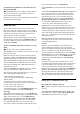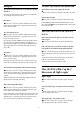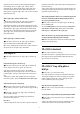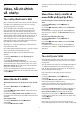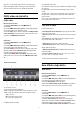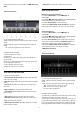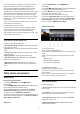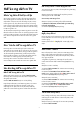User Guide
Table Of Contents
- Ná»™i dung
- 1 Mà n hình chÃnh
- 2 Thiết láºp
- 3 Äiá»u khiển từ xa
- 4 Báºt và tắt
- 5 Các kênh
- 6 Cà i đặt kênh
- 7 Kết nối các thiết bị
- 7.1 Giới thiệu vỠkết nối
- 7.2 CAM có Thẻ thông minh - CI+
- 7.3 Hệ thống rạp hát tại gia - HTS
- 7.4 Äiện thoại thông minh và máy tÃnh bảng
- 7.5 Äầu Ä‘Ä©a Blu-ray
- 7.6 Bluetooth®
- 7.7 Tai nghe
- 7.8 Bá»™ Ä‘iá»u khiển trò chÆ¡i
- 7.9 Ổ cứng USB
- 7.10 BÃ n phÃm USB
- 7.11 á»” USB flash
- 7.12 Camera chụp ảnh
- 7.13 Máy quay
- 7.14 Máy vi tÃnh
- 8 Kết nối Android TV của bạn
- 9 Ứng dụng
- 10 Internet
- 11 Menu Thao tác nhanh
- 12 Nguồn
- 13 Mạng
- 14 Cài đặt
- 15 Video, hình ảnh và nhạc
- 16 Hướng dẫn TV
- 17 Ghi hình và tạm dừng TV
- 18 Äiện thoại thông minh và máy tÃnh bảng
- 19 Trò chơi
- 20 Ambilight
- 21 Các lá»±a chá»n hà ng đầu
- 22 Freeview Play
- 23 Netflix
- 24 Alexa
- 25 Phần má»m
- 26 Äặc tÃnh kỹ thuáºt
- 27 Trợ giúp và hỗ trợ
- 28 An toà n và chăm sóc
- 29 Äiá»u khoản sá» dụng
- 30 Bản quyá»n
- 31 Tuyên bố miá»…n trừ trách nhiệm đối vá»›i các dịch vụ và /hoặc phần má»m do bên thứ ba cung cấp
- Mục lục
Tự khởi động Demo Me và Tự khởi động
Minh há»a Ambilight
 CaÌ€i đặt > Cà i đặt chung > Thiết láºp cá»a
hà ng > Tự khởi động Demo Me / Tự khởi
Ä‘á»™ng Minh há»a Ambilight.
Báºt/tắt Tá»± khởi Ä‘á»™ng Demo Me hoặc Tá»± khởi
Ä‘á»™ng Minh há»a Ambilight.
HDMI Ultra HD
TV nà y có thể hiển thị các tÃn hiệu Ultra HD.
Một số thiết bị - được kết nối với HDMI -
không nháºn được TV có Ultra HD và có thể không
hoạt động đúng cách hoặc hiển thị hình
ảnh hay âm thanh bị móp méo.
Äể thiết bị nhÆ° váºy không gặp sá»± cố, bạn
có thể Ä‘iá»u chỉnh cà i đặt HDMI Ultra HD khi TV
ở nguồn HDMI. Cà i đặt đỠxuất cho thiết bị
Ä‘á»i cÅ© là Chuẩn.
Cà i đặt chất lượng tÃn hiệu cho má»—i cổng
HDMI
 Cà i đặt > Cà i đặt chung > HDMI Ultra
HD > HDMI (cổng) > Chuẩn, Tối ưu hoặc Tối ưu
(Game tá»± Ä‘á»™ng).
Äể thay đổi cà i đặt, trÆ°á»›c tiên hãy chuyển
sang nguồn HDMI. Chá»nTối Æ°u để báºt tÃn hiệu
HDMI chất lượng cao nhất cho nội dung 4K Ultra
HD và HDR (4K120# 4:4:4, 4K120# 10 hoặc 12-bit HDR).
• Cà i đặt Tối Æ°u cho phép tÃn hiệu tối Ä‘a lên
đến Ultra HD (100Hz# hoặc 120Hz#) RGB 4:4:4 hoặc
YCbCr 4:4:4/4:2:2/4:2:0.
• Cà i đặt Chuẩn cho phép tÃn hiệu tối Ä‘a lên
đến Ultra HD (50Hz hoặc 60Hz) YCbCr 4:2:0.
Äịnh dạng thá»i gian video được há»— trợ tối
Ä‘a cho các tùy chá»n HDMI Ultra HD:
• Äá»™ phân giải: 3840 x 2160
• Tốc Ä‘á»™ khung hình (Hz): 50Hz; 59,94Hz; 60Hz;
100Hz#; 120Hz#
• Lấy mẫu con dữ liệu video (Ä‘á»™ sâu số)
 - 8 bit: YCbCr 4:2:0, YCbCr 4:2:2*, YCbCr 4:4:4*, RGB 4:4:4*
 - 10 bit: YCbCr 4:2:0*, YCbCr 4:2:2*
 - 12 bit: YCbCr 4:2:0*, YCbCr 4:2:2*
* Chỉ được hỗ trợ khi HDMI Ultra HD được
đặt thà nh Tối ưu hoặc Tối ưu (Game tự
Ä‘á»™ng).Â
# 4K2K 100Hz chỉ được hỗ trợ khi HDMI Ultra
HD được đặt thà nh Tối ưu trong HDMI1 và 2. 4K2K
120Hz chỉ được hỗ trợ khi HDMI Ultra HD
được đặt thà nh Tối ưu hoặc Tối ưu (Game
tá»± Ä‘á»™ng) trong HDMI1 và 2. Äịnh dạng đầu
và o 4K2K 100/120Hz được thu nhỠnội bộ
xuống độ phân giải 4K1K ở tất cả các kiểu
hình ảnh ngoại trừ kiểu Mà n hình.
Chá»n Chuẩn nếu hình ảnh hoặc âm thanh bị
méo.
• Äặt Tối Æ°u (Game tá»± Ä‘á»™ng) để cho phép TV
hỗ trợ video Tốc độ là m tươi biến thiên
HDMI* /FreeSync Premium* hoặc Premium Pro*/G-Sync*
(chỉ trên má»™t số mẫu TV). Tùy chá»n nà y
cũng cho phép TV tự động đặt Kiểu hình
ảnh/Kiểu âm thanh thà nh Trò chơi bất cứ khi
nà o thiết bị HDMI được kết nối với TV.
* Với Tốc độ là m tươi biến thiên
HDMI/FreeSync Premium hoặc Premium Pro/G-Sync
được hỗ trợ, TV sẽ thay đổi tốc độ là m
tÆ°Æ¡i trong thá»i gian thá»±c theo tÃn hiệu tốc Ä‘á»™
khung hình để đồng bá»™ hóa vá»›i má»i hình
ảnh. TÃnh năng nà y được áp dụng để giảm
độ trễ, rung và xé hình để có trải nghiệm
chơi game tốt hơn.
LÆ°u ý: TÆ°Æ¡ng thÃch G-Sync chỉ được há»—
trợ trong một số mẫu TV và chỉ Card đồ
há»a dòng Nvidia GTX 30.
Lưu ý:
Äể xem ná»™i dung HDR10+ hoặc Dolby Vision từ
nguồn HDMI, bạn cần tắt nguồn và báºt lại
nguồn của đầu phát khi đầu phát được kết
nối với TV phát nội dung nà y lần đầu tiên.
Nội dung HDR10+ chỉ được hỗ trợ khi HDMI
Ultra HD được đặt thà nh Tối ưu. Nội dung Dolby
Vision chỉ được hỗ trợ khi HDMI Ultra HD
được đặt thà nh Tối ưu hoặc Tối ưu (Game
tá»± Ä‘á»™ng).
Chỉ đối với các mẫu TV được hỗ trợ,
để thưởng thức trò chơi FreeSync Premium hoặc
Premium Pro/G-Sync, bạn cần kết nối máy tÃnh
hoặc bá»™ Ä‘iá»u khiển trò chÆ¡i vá»›i TV qua cáp
HDMI tốc độ cực cao, sau đó thay đổi HDMI Ultra
HD thà nh Tối ưu (Game tự động). Sau đó, bạn
có thể cần phải tắt máy tÃnh trò chÆ¡i hoặc
bá»™ Ä‘iá»u khiển trò chÆ¡i của bạn và báºt lại
nguồn để hoà n tất thiết láºp lần đầu tiên.
Chế độ Phim tự động
Äặt chế Ä‘á»™ Phim tá»± Ä‘á»™ng
 Cà i đặt > Cà i đặt chung > Chế độ Phim tự
Ä‘á»™ng.
Äặt Chế Ä‘á»™ Phim tá»± Ä‘á»™ng thà nh Báºt, nếu
bạn muốn TV tự động đặt Kiểu hình ảnh
thà nh Phim khi phát hiện nội dung phim.
62